Спорят, действительно ли у Microsoft Office, включая Word, более одного миллиарда пользователей.
Что ж, судя по простоте и удобству использования офисной программы, в это можно поверить, но это неважно.
Microsoft Word — одна из самых легких, простых и быстрых программ для печати, обработки и сохранения документов. Он использовался в течение десятилетий и используется до сих пор.
Однако в Word есть несколько проблем, которые никогда не исчезают, и пользователи постоянно спрашивают о них.
Одна из таких проблем: почему я не могу редактировать документ Word?
Если у вас возникла эта проблема, ознакомьтесь с доступными решениями для ее устранения.
Что делать, Microsoft Word не будет редактировать документы
- Разблокировать документ от качества
- Используйте Word онлайн
- Убедитесь, что вы используете тестовую версию
- Использовать апелляцию (CTRL+Z)
- Присвоение прав/вычеты по технике безопасности
- Проверьте, открыт ли документ или используется другим пользователем
Самое быстрое решение: установите File Viewer Plus (бесплатно)
Прежде чем приступить к поиску ошибок или проблем в операционной системе, рекомендуется позволить стороннему программному обеспечению сделать эту работу. File Viewer Plus — отличный инструмент, поддерживающий более 300 типов файлов.
Последняя версия включает поддержку Word, PowerPoint, Excel, Visio и файлов проектов.
Это не только программа отображения файлов, но и мощный процессор и конвертер файлов. Легко редактировать документы Microsoft Word и сохранять изменения.
Все, что вам нужно сделать, это загрузить его, настроить и открывать/редактировать файлы с его помощью. Это также поможет вам использовать другие файлы, когда они вам понадобятся.
- Скачайте File Viewer Plus 3 прямо сейчас!
Решение 1. Разблокировать документ из его свойств
Чтобы разблокировать документ, сделайте следующее
- Сохраните документ на компьютере или жестком диске
- Щелкните правой кнопкой мыши на значке документа
- Выберите свойства
- Нажмите на разблокировку
Если нет, попробуйте следующее решение
Решение 2: Используйте слово онлайн
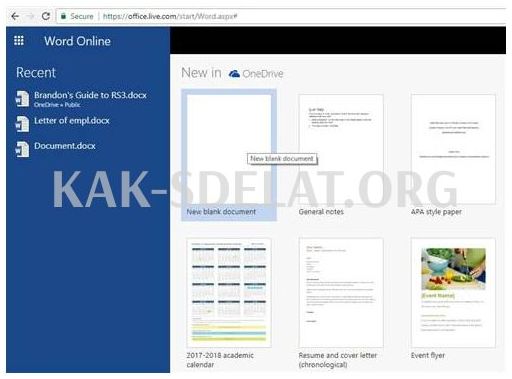
Это решение работает, если на вашем компьютере не установлен Microsoft Office. В этом случае сделайте следующее.
- Загрузите свои файлы в облачную программу, например Microsoft OneDrive.
- Изменение документа с помощью слов онлайн
Примечания Word Online не обладает всеми функциональными возможностями полностью установленной программы Microsoft Office.
Не работает и Word Online? Это не так плохо, как вы думаете. Ознакомьтесь с этим руководством, чтобы быстро решить проблему.
Решение 3. Проверьте, используете ли вы тестовую версию
Word может не выполнять некоторые функции, поскольку в нем используется тестовая версия Microsoft Office с истекшим сроком действия.
В этом случае Word, а также другие программы имеют ограниченную функциональность. На этом этапе вы не можете даже создавать, редактировать или сохранять документы, поскольку у вас нет доступа к большинству команд.
Вы можете только просматривать и распечатывать их.
Если вы используете тестовую версию с истекшим сроком действия, приобретите и установите полную версию Microsoft Office и продолжайте использовать Word.
Решение 4: Используйте опцию Отмена (ctrl + z).
Если вы заметили, что текст выделен или "заморожен", это происходит, когда текст преобразуется в рамку. В этом случае вы можете вызвать или нажать Ctrl и Z.
Также проверьте стрелку отмены в верхнем меню, чтобы узнать, было ли поле введено ранее. Если да, то отмена решает проблему.
Если нет, используйте CTRL + SHIFT+F9, чтобы отсоединить поле.
Решение 5. Назначение прав / отказ от защиты
Если вы откроете документ с ограничениями на редактирование в старых версиях Word, вы не сможете отредактировать документ, независимо от того, есть у вас права доступа или нет.
Эта проблема возникает всякий раз, когда для защиты документов Word используется защита паролем, но не при использовании Data Access Management.
В качестве альтернативы вы можете использовать один из перечисленных лучших менеджеров паролей, чтобы избежать этой проблемы.
К счастью, в 2003 и более поздних версиях можно назначать разрешения на доступ конкретным пользователям к определенным частям документа. Это позволяет определенным пользователям использовать содержимое только для чтения.
Когда файл такого типа открывается в более ранней версии, он открывается в "защищенном" состоянии. Это позволяет пользователям комментировать его, но не редактировать.
Чтобы удалить эти средства защиты, выполните следующие действия
В Word 2013 и 2010.
- Нажмите Файл.
- Выбрать настройки.
- В левой панели нажмите Центр управления безопасностью.
- Найдите и щелкните Настройки центра управления безопасностью.
- В левой панели нажмите Защищенные представления.
- Снимите все три флажка в разделе Защищенные виды.
- Нажмите OK.
- Нажмите кнопку Поиск.
- Нажмите Защитить документы.
- В группе Защита нажмите Ограничить форматирование и редактирование.
- Нажмите кнопку Остановить защиту.
Решение 6. Прежде чем удалить владельца, проверьте, не открывал ли документ другой пользователь и не использует ли он его.
Документ, который вы пытаетесь отредактировать, может быть заблокирован для редактирования другим пользователем.
Это может произойти, если файл принадлежит кому-то другому, или если вы пытаетесь использовать документ, находящийся в общей сети, а файл открыт у другого пользователя.
Обратите внимание, что в данном случае эти шаги могут отличаться в зависимости от версии MicrosoftWindows.
- Сохранить все открытые задачи
- Выход из всех программ
- Нажмите CTRL + ALT + DEL, чтобы открыть Безопасность Windows
- Нажмите пункт Диспетчер задач
- Нажмите на Процессы
- Нажмите Winword.exe, чтобы завершить процесс
- Нажмите кнопку Да в нижней части окна Предупреждение диспетчера задач.
Если появится сообщение о том, что программа не отвечает, нажмите Завершить сейчас, а затем
- Перейти в архив
- Нажмите кнопку Завершить диспетчер задач
- Запустите проводник Windows и перейдите в папку, содержащую редактируемый документ Word.
- Удалите владельца файла (файл .doc, который выглядит следующим образом: $ cument.doc , который находится в той же папке, что и документ, который вы хотите редактировать)
- Открытое слово
- Когда появится запрос на загрузку изменений, внесенных в шаблон, нажмите Нет
- Откройте документ Word.
Помогли ли вам эти решения? Или у вас есть конкретная проблема с Word? Поделитесь с нами, и мы постараемся вам помочь.
Языковые проблемы портят вашу работу? Ознакомьтесь с этими альтернативами MicrosoftOffice, чтобы улучшить свою игру!

 lightanddesign.ru
lightanddesign.ru

















